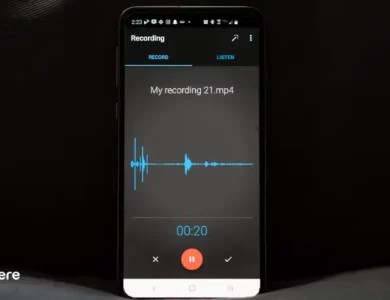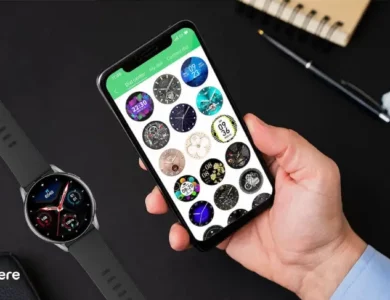انتقال اطلاعات به کارت حافظه در سامسونگ
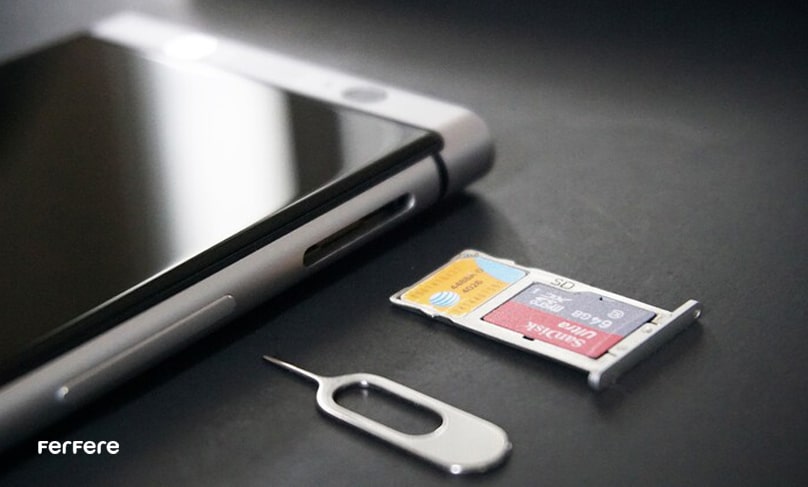
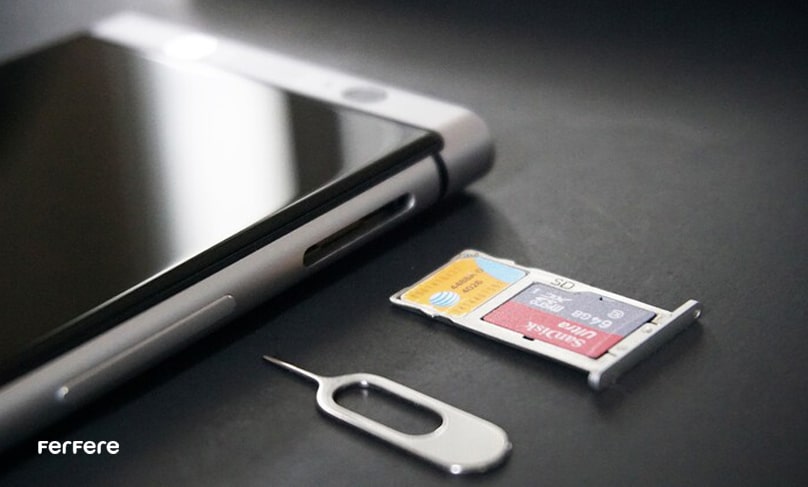
بسیاری از گوشی های سامسونگ حافظه داخلی کافی برای ذخیره برنامه ها و ویدیوهایی با حجم بالا را ندارند. البته گوشی های سامسونگ معمولا از کارت حافظه پشتیبانی می کنند و کاربران می توانند با خرید کارت حافظه و انتقال برنامه به کارت حافظه در سامسونگ این مشکل را برطرف کنند. با این حال در گوشی های جدید که نسخه اندروید بالاتری دارند، انتقال حافظه گوشی به رم گوشی سامسونگ کار ساده ای نیست و ممکن است گیج کننده باشد یا نتیجه مورد نظر را به همراه نداشته باشد. در این بخش به شما آموزش می دهیم چطور برنامه ها و فایل ها را در گوشی های سامسونگ از روی حافظه داخلی به کارت حافظه منتقل کنید. همراه ما باشید.
راهنمای انتقال برنامه به کارت حافظه در سامسونگ
بسیاری از گوشی های سامسونگ، خصوصا مدل هایی که کمی قدیمی تر هستند با حافظه 32 یا 64 گیگابایت طراحی شدند. این مقدار حافظه شاید برای کسی که استفاده زیادی از گوشی ندارد مناسب باشد، اما بخشی از آن توسط برنامه های سیستم عامل اشغال می شود و برای افرادی که فایل های سنگین و برنامه های زیادی دارند مشکل ساز است. از طرف دیگر، دانلود فیلم، برنامه و موسیقی های مختلف که همگی روی حافظه داخلی دستگاه ذخیره می شود ممکن است میزان حافظه داخلی در دسترس کاربر را کاهش دهد.
خوشبختانه برخلاف گوشی های آیفون، گوشی های سامسونگ و بسیاری از گوشی های اندرویدی دیگر اسلات کارت حافظه دارند و با خرید کارت حافظه میکرو اس دی می توانید مشکل کمبود حافظه را برطرف کنید. بعد از قرار دادن کارت حافظه در داخل دستگاه، این امکان وجود دارد که برخی محل های ذخیره سازی پیش فرض را تغییر دهید. به عنوان مثال می توانید به برنامه دوربین خود بروید و فایل ذخیره تصاویر و ویدیوها را تغییر دهید تا حافظه داخلی گوشی برای نصب برنامه ها فضای کافی داشته باشد. علاوه بر این انتقال حافظه گوشی به رم گوشی سامسونگ، می توان سرعت اجرای برنامه ها را هم سریع تر کرد.
پیش از آن که مراحل این انتقال را شرح دهیم به این نکته توجه داشته باشید که برخی از برنامه ها را به هیچ عنوان نمی توان از روی حافظه داخلی سامسونگ به کارت حافظه منتقل کرد. این برنامه ها هم شامل برنامه های سیستمی می شود و هم هر برنامه ای که توسعه دهنده آن کدنویسی خاصی برای برنامه انجام داده باشد. در صورتی که این برنامه ها را به کارت حافظه منتقل کنید از کار می افتند یا دچار باگ می شوند.
رفع مشکل دوربین گوشی سامسونگ A51
اگر دوربین گوشی سامسونگ A51 شما نیز دچار مشکلاتی از قبیل لرزش، تاری شده یا به طور کل باز نمی شود، این مقاله به شما کمک خواهد کرد.
روش انتقال برنامه به کارت حافظه در سامسونگ
برای انتقال برنامه ها و فایل های مختلف از حافظه داخلی به رم یا مموری کارت باید مراحل زیر را دنبال کنید.
ابتدا به قسمت تنظیمات گوشی خود بروید و بخش Storage را باز کنید. در این بخش گزینه ای به نام Transfer data to SD card وجود دارد. ممکن است این گزینه روی برخی از مدل های گوشی سامسونگ وجود نداشته باشد. اگر این گزینه را نمی بینید می توانید گوشی سامسونگ خودتان را از طریق کابل به یک سیستم کامپیوتری یا لپ تاپ متصل کنید. سپس فایل های مختلف مثل فیلم، عکس و موزیک را از حافظه داخلی دستگاه برداشته و به کارت حافظه منتقل کنید.
حافظه داخلی گوشی و کارت حافظه روی سیستم های کامپیوتری به صورت دو درایو مجزا نمایش داده می شوند. با عمل ساده کپی یا کات کردن، به راحتی می توانید فایل های مختلف را جابجا کنید. البته حواستان باشد که هیچ فایل سیستمی یا فایل های مربوط به اندروید را با این روش جابجا نکنید.
انتقال برنامه ها به حافظه جانبی با برنامه application manager
یکی دیگر از روش هایی که برای انتقال برنامه ها و فایل ها به حافظه جانبی کاربرد دارد قسمت application manager است. این بخش را می توانید در تنظیمات گوشی موبایل خود پیدا کنید. در این بخش لیستی از برنامه ها و بازی هایی که قبلا دانلود کردید دیده می شود. بعد از انتخاب برنامه یا بازی مورد نظرتان، می توانید از گزینه Move to SD card که در پایین صفحه وجود دارد استفاده کنید. این گزینه ممکن است برای همه برنامه ها فعال نباشد. معمولا برنامه هایی که این گزینه را نداشته باشند، امکان انتقال را قفل کرده اند.
به عنوان مثال در رابطه با برنامه های مربوط به سیستم عامل انتقال برنامه به کارت حافظه در سامسونگ امکان پذیر نیست.
تنظیمات اس ام اس در گوشی موبایل سامسونگ
پس از خرید گوشی سامسونگ، ابتدا باید به سراغ تنظیمات مهم آن از قبیل اس ام اس بروید. در این مقاله نحوه تنظیم برنامه پیامک گوشی های سامسونگ را خواهید آموخت.
انتقال برنامه ها به SD Card از طریق بخش Apps
در بسیاری از گوشی های سامسونگ وقتی وارد تنظیمات یا همان Settings می شوید، بخشی به نام Apps وجود دارد که در این بخش اطلاعات مربوط به تمامی برنامه های نصب شده در دسترس است. با ورود به این بخش، می توانید روی برنامه ای که می خواهید انتقال دهید ضربه بزنید.
زمانی که صفحه برنامه مورد نظر باز می شود بخشی به نام Storage وجود دارد که باید روی آن ضربه بزنید. در صفحه جدید و مقابل Storage used نوشته شده که برنامه از کدام حافظه (حافظه داخلی یا حافظه جانبی) استفاده می کند. دکمه Change در این بخش می تواند به تغییر حافظه کمک کند. با ضربه روی گزینه Change یک اعلان باز می شود که می توانید انتخاب کنید برنامه روی حافظه داخلی ذخیره شود یا حافظه SD Card که همان مموری کارت است.
انتقال برنامه ها به مموری کارت از طریق اپلیکیشن های مخصوص
به جز روش هایی که بالاتر گفته شد، برای انتقال حافظه گوشی به رم گوشی سامسونگ می توان از برنامه ها و اپلیکیشن های خاصی استفاده کرد که در فروشگاه گوگل پلی وجود دارد. برای این که این برنامه ها را پیدا کنید می توانید از کلید واژه «move to sd card» استفاده کنید. بعد از اینکه لیست برنامه ها را دیدید در بخش کامنت های مربوط به هر برنامه مطمئن شوید که آن برنامه روی گوشی سامسونگ کار می کند و نتیجه درستی داشته است. از نصب برنامه هایی که کامنت زیادی ندارند یا امتیاز پایینی دارند، خودداری کنید.
آیا استفاده از کارت حافظه جانبی (SD Card) به عنوان حافظه اصلی روی همه گوشی ها امکان پذیر است؟
استفاده از کارت های حافظه در گوشی هایی که اندروید 6 داشتند رایج بود. از آنجایی که گوشی های قدیمی ظرفیت حافظه داخلی کمی داشتند، کاربران برای نصب برنامه ها یا ذخیره فایل های مختلف دچار دردسر می شدند. اما در گوشی های جدیدتر که سعی شده حداقل حافظه داخلی 64 و 128 گیگابایت باشد، این مشکل کمتر به چشم می خورد. به همین دلیل در اندرویدهای جدیدتر بسیاری از روش هایی که بالاتر توضیح دادیم از کار افتاده است.
از طرف دیگر معمولا انتقال برنامه به کارت حافظه در سامسونگ یا گوشی های اندرویدی دیگر با باگ های مختلفی روبرو می شود. بنابراین پیشنهاد ما این است که به جز فایل هایی مثل تصویر، ویدیو و موسیقی، از کارت حافظه برای ذخیره برنامه ها یا استفاده به عنوان حافظه اصلی استفاده نکنید. این کار معمولا سرعت دستگاه شما را پایین می آورد.
آموزش انتقال عکس و فیلم به حافظه مموری گوشی
فرآیند انتقال اطلاعات به کارت حافظه در سامسونگ بسیار ساده ای است. برای این کار ابتدا باید به برنامه مدیر فایل (File Manager) گوشی مراجعه کنید. در مرحله بعدی پوشه عکس یا فیلم مورد نظر خود را باز کرده و یکی از گزینه های کپی (Copy) یا انتقال (transfer) را انتخاب کنید.
در نهایت نیاز است که با استفاده از برنامه مدیریت فایل به کارت حافظه جانبی مراجعه کرده و محلی برای کپی یا انتقال فایل ها انتخاب کنید. در صورتی که از پیش پوشه ای ویژه این کار ایجاد کرده باشید می توانید اطلاعات را در آن بارگذاری کنید. گزینه دیگر ذخیره فایل ها در فضای عمومی کارت SD است. البته در زمان کپی یا انتقال اطلاعات نیز امکان ساخت پوشه وجود دارد.
راهنمای خرید بهترین گوشی سامسونگ
انتقال اطلاعات به کارت حافظه در سامسونگ بدون استفاده از مدیر فایل
درصورتی که برنامه مدیر فایل قابلیت انتقال اطلاعاتی نظیر عکس و فیلم را نداشته باشد می توانید در بخش تنظیمات به قسمت حافظه (Storage) مراجعه کنید. در این بخش باید گزینه انتقال اطلاعات به کارت حافظه جانبی (Transfer File To SD Card) را انتخاب کرد. در مرحله بعد از شما خواسته می شود که نوع فایل مورد نظر خود را برای انتقال یا کپی تعیین کنید.
انتقال فایل از گوشی به مموری با کامپیوتر
همانطور که پیش از این اشاره کردیم امکان انتقال فایل ها به کارت حافظه در سامسونگ با استفاده از کامپیوتر به عنوان واسطه وجود دارد.
بدین منظور در ابتدا باید گوشی خود را از طریق کابل شارژر به کامپیوتر متصل کنید. در مرحله بعد باید وارد This Devise کامپیوتر شده و از آن قسمت بر روی نام گوشی خود کلیک کنید. در مرحله بعد می توانید وارد فضای ذخیره سازی داخلی تلفن همراه شده و فایل های مورد نظر خود را انتخاب کنید.
در این بخش می توان دو گزینه انتقال یا کپی فایل را انتخاب کرد. پس از گزینش هر یک از این موارد می توان
مسیر انتقال یا کپی فایل ها را مشخص کرد.
پیش تر اشاره کردیم که در اتصال گوشی به کامپیوتر حافظه داخلی از حافظه خارجی (SD Card) به صورت مجزا نمایش داده می شود. در این صورت تشخیص این دو نوع حافظه بسیار آسان خواهد بود. در نهایت باید SD Card را انتخاب کرده و فایل ها را در آن جای گذاری کنید.
همین فرآیند را می توان برای انتقال فایل ها به حافظه کامپیوتر نیز انجام داد. کافی است به جای کارت SD یکی از درایو (Drive) های کامپیوتر را انتخاب کرده و فایل ها را به آن انتقال دهید.
نکات حائز توجه در انتقال فایل از طریق کامپیوتر
در هنگام انتقال فایل از گوشی به حافظه جانبی، کامپیوتر یا برعکس رعایت موارد زیر ضروری است:
- در زمان انتقال اطلاعات به هیچ عنوان کابل را جدا نکنید. در این حالت ممکن است به حافظه داخلی موبایل، کارت حافظه و حتی بورد کامپیوتر آسیب وارد شود. حتی بهترین گوشی های سامسونگ نیز ممکن است با چنین کاری دچار مشکل شوند. از طرفی امکان از دست رفتن اطلاعات در حال انتقال نیز در این حالت وجود دارد.
- در زمان انتقال اطلاعات کامپیوتر را خاموش نکنید. در صورتی که از لپتاپ استفاده می کنید آن را به شارژ متصل کنید. در صورت قطع ناگهانی فرآیند ممکن است به فایل ها آسیب برسد.
- در طی فرآیند سعی داشته باشید که فایل های درحال انتقال را بر روی گوشی خود باز نکنید. در این صورت ممکن است انتقال فایل ها با خطا مواجه شده یا کند شود.
- از کابلی سالم و باکیفیت استفاده کنید تا فرآیند انتقال فایل ها با سرعت بیشتری انجام شود.
بهترین گوشی گیمینگ سامسونگ تا 15 میلیون
نکات مهم برای انتقال اطلاعات از گوشی به کارت حافظه
باتوجه به توضیحات ارائه شده می توان نتیجه گرفت که انتقال اطلاعات به کارت حافظه در سامسونگ فرآیند پیچیده ای ندارد؛ اما رعایت نکاتی در انجام این فرآیند ضروری است.
پیش از انتقال برنامه یا فایل به کارت حافظه توجه داشته باشید که این کارت فضای ذخیره سازی کافی داشته باشد. برای بررسی این مسئله می توان پس از مراجعه به تنظیمات (Settings) وارد بخش حافظه (Storage) شد. در این بخش میزان ظرفیت فضای ذخیره سازی داخلی و خارجی مشخص شده است.
نکته حائز توجه دیگر این است که در زمان انتقال اطلاعات از گوشی به کارت حافظه درست مانند انتقال فایل از طریق کامپیوتر نباید کارت SD را از گوشی جدا کنید. در این صورت ممکن است به کارت حافظه، گوشی یا اطلاعات داخل آنها آسیب برسد.
همچنین در طی این فرآیند نباید فایل های درحال انتقال را بر روی گوشی خود باز کنید.
انتقال برنامه به کارت حافظه در اندرویدهای مختلف
اشاره کردیم که انتقال برنامه به کارت حافظه در سامسونگ از طریق Transfer Data To SD Card، اپلیکیشن هایی ویژه و بخش Apps گوشی امکان پذیر است؛ اما لازم است بدانید که این فرایند ممکن است در ورژن های مختلف اندروید تفاوت هایی داشته باشد:
- انتقال برنامه در اندروید ۵: وارد تنظیمات گوشی موبایل شده و Apps را انتخاب کنید. در بخش Storage گزینه ای با عنوان Move to SD Card وجود دارد.
- انتقال برنامه در اندروید ۶ و ۷: پس از ورود به بخش تنظیمات گزینه Apps را انتخاب کنید. پس از گزینش برنامه مورد نظر خود در بخش Storage گزینه Change را انتخاب کرده و در نهایت SD Card و Move را انتخاب کنید.
- انتقال برنامه در اندروید ۸ به بالا: پس از ورود به تنظیمات Apps & notifications و در مرحله بعد App info را انتخاب کنید. پس از گزینش برنامه مورد نظر Storge را انتخاب کرده و در نهایت با ورود به Storage Used گزینه Change را انتخاب کنید. در مرحله آخر می توانید محل ذخیره را به کارت SD تغییر دهید.
انتقال اطلاعات به کارت حافظه در سامسونگ، ساده و آسان
در این مطلب راه های مختلف انتقال اطلاعات به کارت حافظه در سامسونگ را مورد بررسی قرار دادیم. انجام این فرآیند در اندرویدهای مختلف در کنار شباهت ها، تفاوت هایی نیز دارد.
انتقال فایل یا برنامه از گوشی سامسونگ به کارت حافظه یا برعکس راه های متعددی دارد؛ بدین منظور علاوه بر برنامه مدیریت فایل (File Manager) و تنظیمات گوشی می توان از اپلیکیشن های جانبی اندرویدی نیز استفاده کرد. همچنین امکان واسطه قرار دادن کامپیوتر برای انتقال اطلاعات وجود دارد.
به احتمال زیاد می توانید با یافتن بهترین قیمت گوشی سامسونگ کارت حافظه ای با قیمت مناسب نیز خریداری کنید. در این صورت محدودیت های ذخیره سازی فایل را تا حد بسیار زیادی کاهش می دهید و در هزینه ها نیز صرفه جویی می کنید.























.jpeg)